Desde Windows 7 y las versiones más actuales de este sistema operativo se ha permitido habilitar automáticamente el TRIM en unidades de estado sólido conocidas como SSD. Por otro lado, habilitar el TRIM no debería ser ninguna preocupación para ti. Sin embargo, si debería serlo el revisar si esta opción se encuentra habilitada en tu sistema.
Cuando se habilita el TRIM, Windows envía una instrucción a la unidad de estado sólido cada vez que se elimina un archivo. Entonces la unidad de estado sólido puede borrar automáticamente el contenido de ese archivo. Esto es importante para mantener el rendimiento rápido unidad de estado sólido. Por tal motivo te mostramos como realizar esta comprobación y al mismo habilitarla de ser necesario.
Pasos para comprobar si TRIM está habilitado
Primero que nada tienes que comprobar si se encuentra habilitado desde la ventana del administrador del símbolo del sistema. Para abrir dicha ventana del Administrador de comandos en Windows 10 o 8.1, por favor haz clic en el botón Inicio y seleccione «Símbolo del sistema (administrador).»
En el sistema operativo de Windows 7, abre el menú Inicio, busque «Símbolo del sistema», haga clic en el «Símbolo del sistema» acceso directo y seleccione «Ejecutar como Administrador».
En este paso solo debes ejecutar el siguiente comando en la ventana de símbolo del sistema:
fsutil consulta comportamiento DisableDeleteNotify
Ciertos resultados van a aparecer ante ti. Si ves DisableDeleteNotify = 0 , TRIM esta opción se encuentra activada. De ser así simplemente cierra la ventana y no te preocupes por mas nada, todo esta bien. Sin embargo, si ves DisableDeleteNotify = 1, TRIM está deshabilitado. Este es un problema si usted tiene un SSD, sigue leyendo que ya te explicamos como habilitar dicha configuración.
Paso para habilitar TRIM
Las ventanas TRIM deben habilitarse automáticamente si tienes una versión moderna de Windows con una unidad de estado sólido moderna. Si TRIM está desactivada, es posible que Windows sabe algo tú no sabes aun, y por tal razón desconocida la configuración mencionada esta deshabilitada. Tal vez sea porque una unidad de estado sólido es muy antigua. Sin embargo, también es posible que TRIM realmente debe estar habilitado pero algo en mal estado está causando en el proceso la detección automática.
Si TRIM no se encuentra habilitado y que le gustaría tenerlo así, puede hacerlo por la fuerza ejecutando el siguiente comando en la misma ventana de símbolo del Administrador de comandos:
comportamiento fsutil establecer DisableDeleteNotify 0
Nota: (Si desea desactivar la opción tiempo después, por alguna razón, ejecute el comando anterior con un 1 en lugar del 0 ).
Listo con ello terminamos el proceso y puedes estar tranquilo ya que tu Windows podrá funcionar plenamente en las unidades SSD.

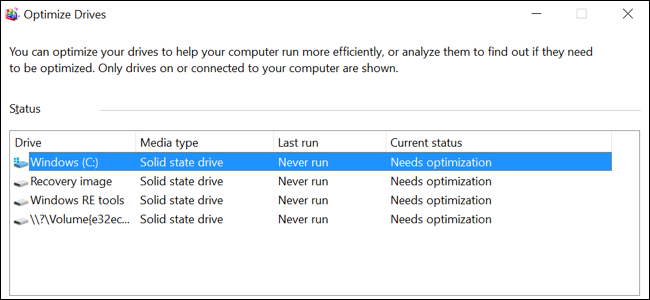
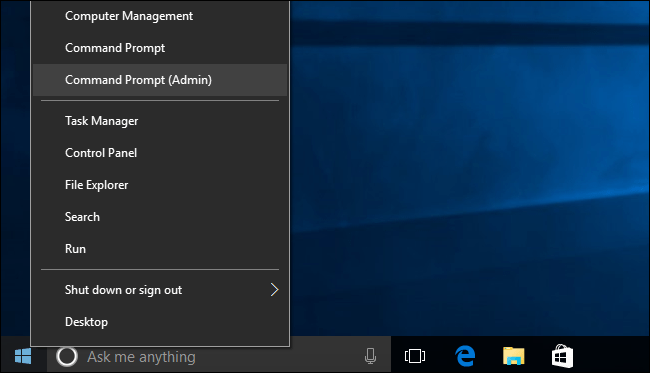
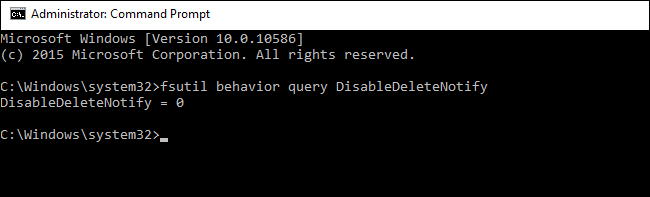
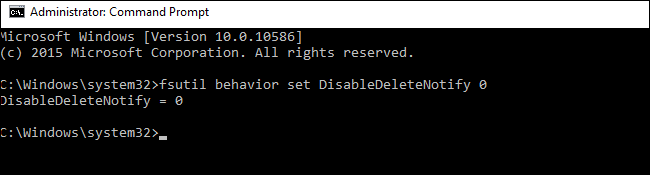
¿Tienes alguna pregunta o problema relacionado con el tema del artículo? Queremos ayudarte.
Deja un comentario con tu problema o pregunta. Leemos y respondemos todos los comentarios, aunque a veces podamos tardar un poco debido al volumen que recibimos. Además, si tu consulta inspira la escritura de un artículo, te notificaremos por email cuando lo publiquemos.
*Moderamos los comentarios para evitar spam.
¡Gracias por enriquecer nuestra comunidad con tu participación!